Photo:Mobius Mac by jurvetson
最近Macで写真を管理するしているんですが、画像や写真をネットからダウンロードして、プレビューで写真を見ていると、どんどん画像や写真のプレビューがデスクトップを占領してしまうことがあります。
占領すればするほど、もちろん作業の効率は落ちます。
かといっていちいちプレビューを消していくのも面倒…。
そんなときに簡単1つの操作で、大量に開いた写真を一覧で見る方法がありましたのでご紹介していこうと思います。
地味にデスクトップが写真で占領されるとストレスになる事実
私はデスクトップにはあまり何も起きたくないタイプです。
自宅と同様、あまりデスクトップに物がありすぎると何だかすぐにフォルダにまとめて掃除したくなってしまいます。w
今回の件も同じで、デスクトップに大量の写真をやむを得ず表示する場合でも、コンパクトさに欠けると何だかイライラしちゃいます。
でも写真を見ることはしたいので…うーん!!
しかし本当に簡単にキレイに一覧で見る方法があることを発見して、かなり重宝しています。
ブログでも私は写真が多めの記事が多いですが、そのときもまず、写真を一覧で見て文章を頭の中で作りますので、そのときにもこの方法は重宝しますよ!
操作は簡単!そして見やすい!
そしてこれが私が良くなるイライラ現象です。w
ブログで写真を大量に使用することもあり、どうしても一度全て見ないと気が済まないときがあります。
加工しているときに一応確認はしていますが、やはり細かい部分も最終的にはチェックしたいので、大量に写真がデスクトップを占領してしまいます。
もっといい方法があるのかもしれませんが、プレビューに特に不満もないので、このように使っていました。
しかし、デスクトップ上で、トラックパッドを四本指で下へスライドした瞬間…この方法にのめり込みました!
おおぉ!!!
まるで映画がデスクトップに並んでいるような感じで写真が見れるではないですか!
デスクトップの壁紙のコケとも相性が良い…。w
しかも操作はたったの四本指をトラックパッドで下へスライドさせるだけ…!
この方法だとすぐに一覧として見れますね!
一覧では見れますが、ある程度画像は小さくなります。
ですので、「この写真を詳しく見たいな…」となった場合は、その写真をタップすれば通常のプレビュー画面に移り、大きいサイズで写真を見ることも可能です。
さらに大量の画像や写真をプレビューで見る場合
私は大量と言っても、10〜20枚くらいまでしか見ませんが、もしかしたら100枚とかそういう量になってくる場合もあるかもしれませんね。
そんなときもこの一覧表示の方法は見やすく対応してくれます。
この一覧表示の方法では下にもう1つ段がありますね。
こちらは大量に写真をデスクトップに表示する場合でも、簡単に横スライドで見ることができるんです!
私は20枚程度しか見ませんので、あまりまだ活用はしていませんが、大量に画像を並べる場合などは確実に重宝すると思います。
ひログまとめ
誰でも知っているようで意外にしらない一覧表示の方法…。
何気に私も知らなくて、間違えて操作したらたまたま見つけました。
しかし、この方法になれてくると、ブログを書く前の写真加工で嫌になる思いも少なくなりました。
だって簡単に一覧で見れちゃうんですから!w
その分文章の構成も写真を見ながら考えられるので非常に良い感じです。
もちろんブログ以外にも写真を加工して並べて見るのも良いですね。
何かを比較する時などにも便利そうです。
一覧表示が出来ずにイライラしている方は是非一度お試しあれ!


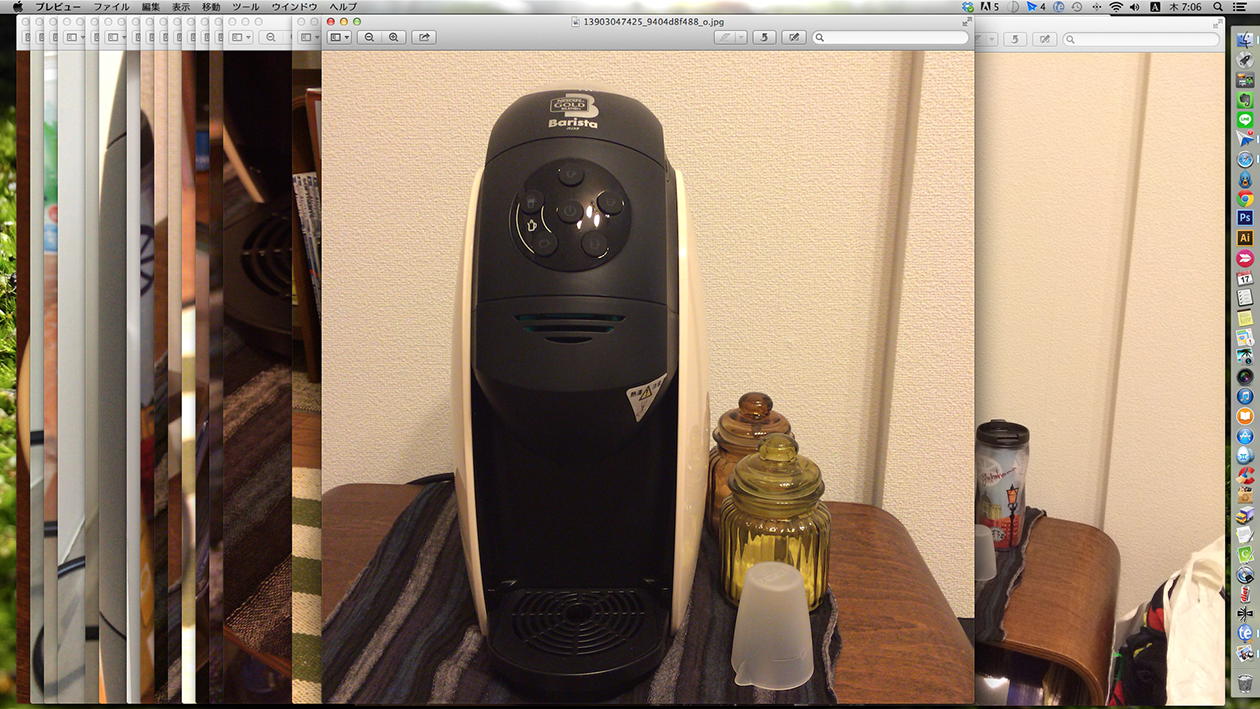

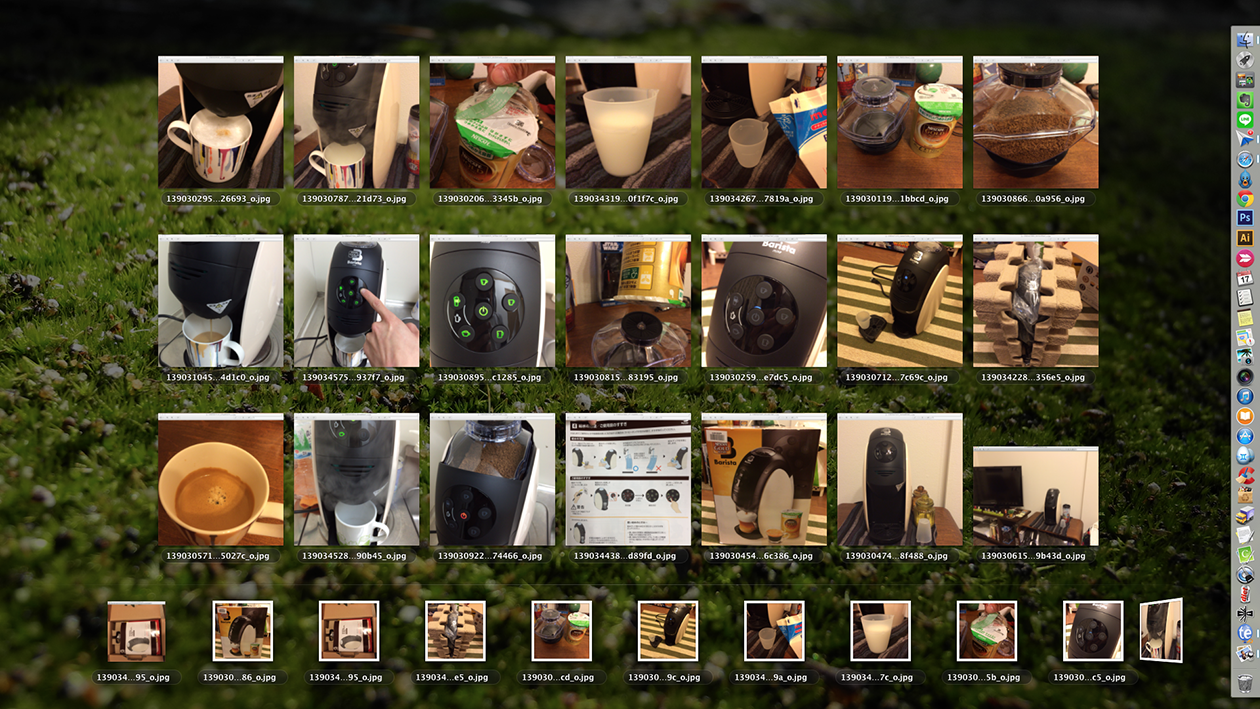
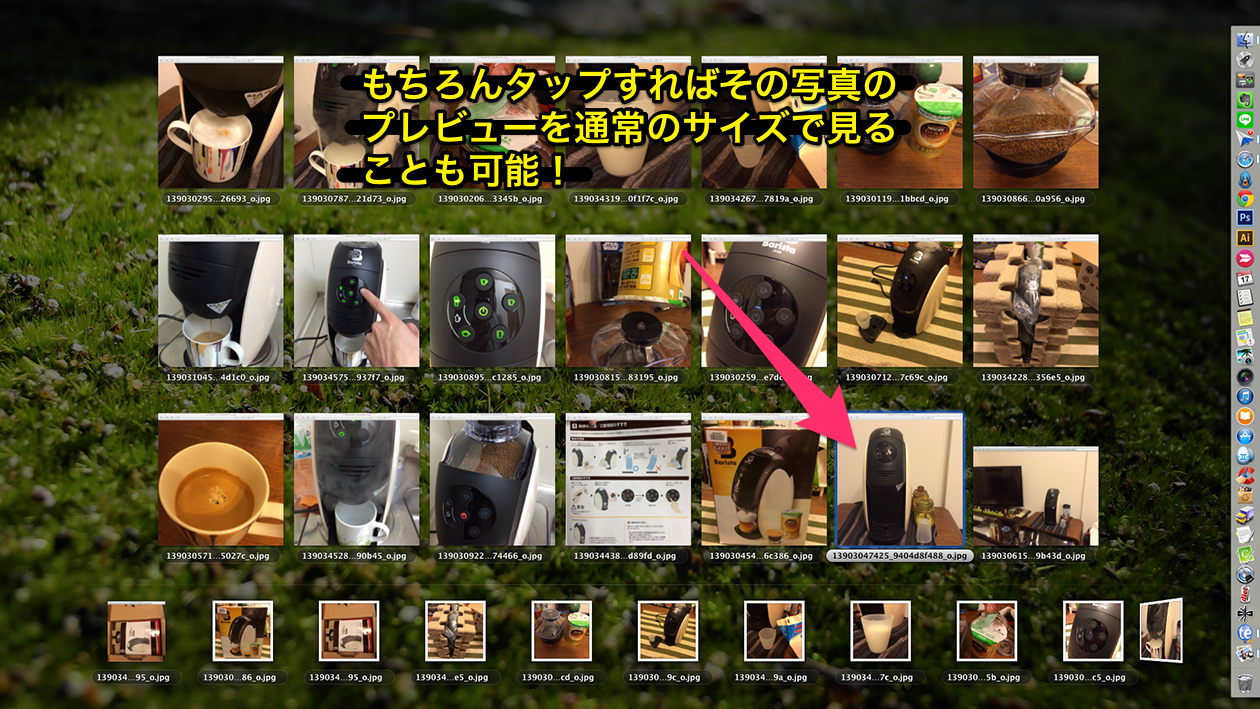

LEAVE A REPLY